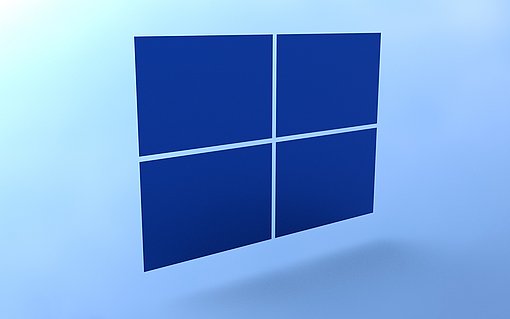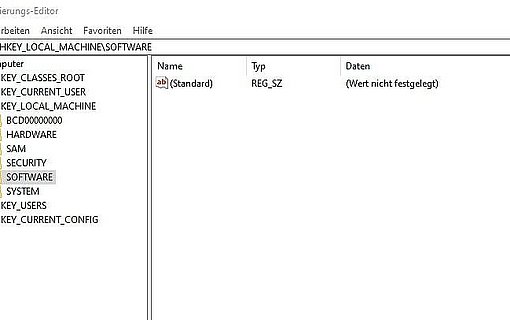So lösen Sie die Windows-Bremse
Windows / Deutsch / Open Source. Der erste Blick bei der Systemdiagnose gilt der Windows-eigenen Systemüberwachung, dem so genannten "Task-Manager". Wie Sie den aufrufen, hängt von Ihrer Windows-Version ab. Bei Windows 10 zum Beispiel können Sie die Tastenkombination Strg-Umschalt-Esc drücken. Im Task-Manager sehen Sie, ob irgendeine Software auf der Bremse steht. Alternativ zum bordeigenen Programm können Sie die Prozesse auch mit dem quelloffenen Programm Daphne ermitteln. Oft ist das Problem schon erledigt, wenn man das schuldige Programm gefunden, beendet und deinstalliert hat.
Ist die Festplatte das Problem, so können Sie mit WinDirStat schauen, wo da die Speicherfresser liegen.Vielleicht ist die Festplatte aber auch nicht mehr ganz ge sund. Das ermitteln Sie mit CrystalDiskInfo. Falls das Programm Alarm schlägt: Ernst nehmen und Festplatte austauschen!
Vielleicht wird die Festplatte aber auch durch viele zerteilte Dateien gebremst, die nicht am Stück gespeichert werden. Dann hilft UltraDefrag. Das Programm können Sie hier herunterladen. Achtung: Nicht bei SSDs anwenden, nur bei herkömmlichen Magnetplatten.
Falls der Hauptspeicher knapp wird, können Sie ihn mit MemReduct wieder freischaufeln. Und ob der Arbeitsspeicher eine Macke hat, stellen Sie mit Memtest86+ fest.
Schließlich können Sie den PC von einer Linux-Live-DVD starten. Wenn er dann genauso langsam läuft, liegt es an der Hardware. Ist er mit Linux deutlich schneller, wissen Sie, dass es an Windows liegt.